如何解决无线网络经常受限的问题?

1、在控制面板里面打开网络连接,选择“无线网卡适配器”,右击选择属性,再点击配置按钮。
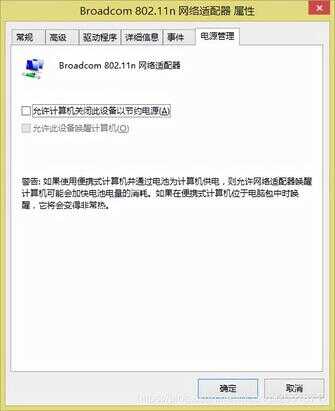
2、在弹出的对话框中选择“电源选项”选项卡,取消勾选“允许计算机关闭此设备以节约电源”,点击确定。
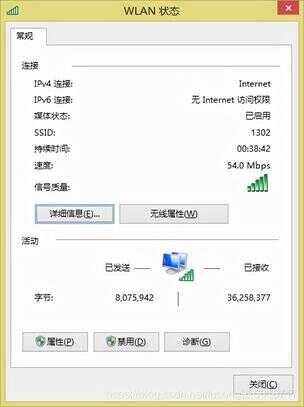
3、回到控制面板——“网络连接”,右击打开“无线网卡适配器”状态,点击无线属性。
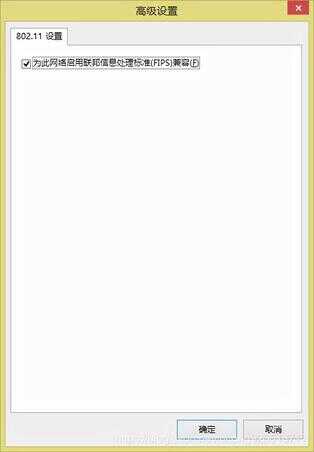
4、打开无线属性后,选择“安全”选项卡,进入“高级设置”,勾选“为此网络启用联邦信息处理标准(FIPS)兼容”。
家里最近刚装了一台台式机,Win10操作系统,各方面皆运行流畅,唯独无线网络经常间歇性中断,严重影响使用体验。起初以为是路由器的问题,一番排查对比下来发现,手机、iPad等移动设备的上网功能皆一切正常且十分稳定,因此推断是台式机自身的问题。
用自带的Windows网络诊断结果为“默认网关不可用”,于是上网查找相应的解决措施。普遍的方法为以下3种:
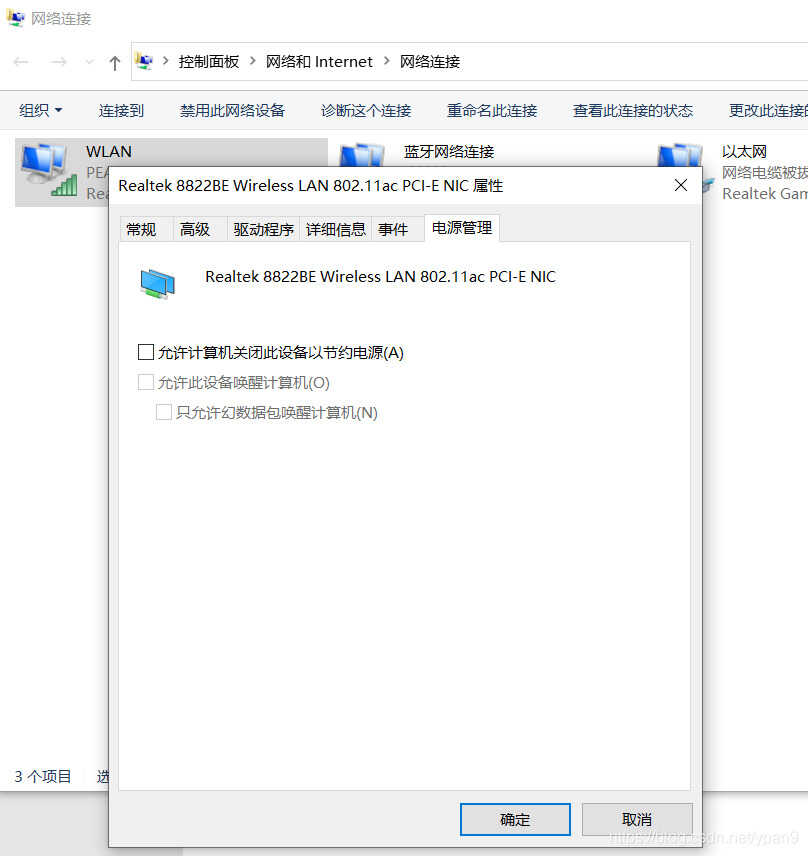
方法一:取消勾选“允许计算机关闭此设备以节约电源”。右键桌面“开始” - “网络连接” - “WLAN" - "更改适配器选项” - 右键选中你的无线网卡 - “属性” - “网络” - “配置” - “电源管理” - 反勾选“允许计算机关闭此设备以节约电源” - 确定。
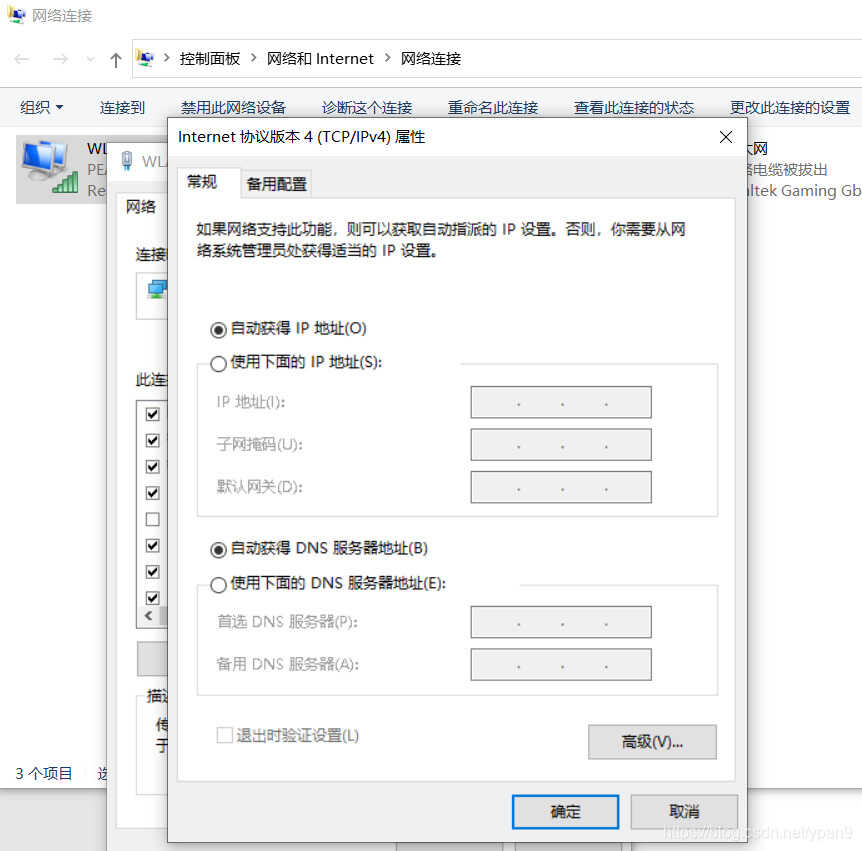
方法二:自动获取IP地址以及DNS服务器地址。 方法类似以上,右键桌面“开始” - “网络连接” - “WLAN" - "更改适配器选项” - 右键选中你的无线网卡 - “属性” - “网络” - 双击“Internet协议版本4(TCP/IPv4)” - 分别选中“自动获得IP地址”以及“自动获得DNS服务器地址” - 确定。同理可对“Internet协议版本6(TCP/IPv6)”进行相同的设置。
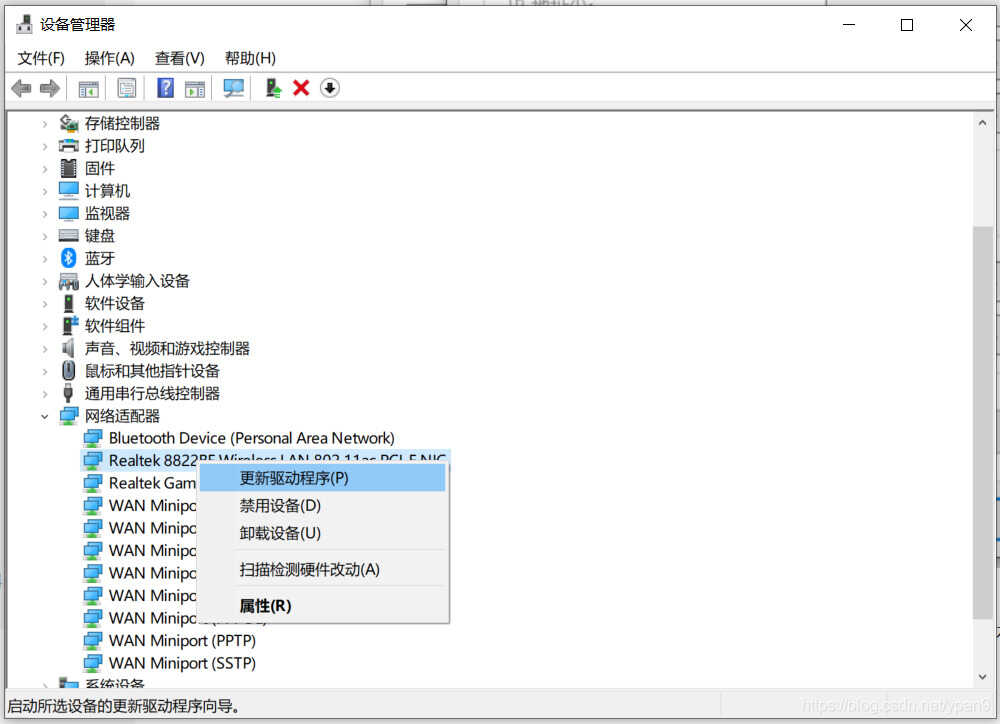
方法三:更新网卡驱动。 右键桌面“开始” - “设备管理器” - “网络适配器” - 找到你的网卡右键“更新驱动程序”。
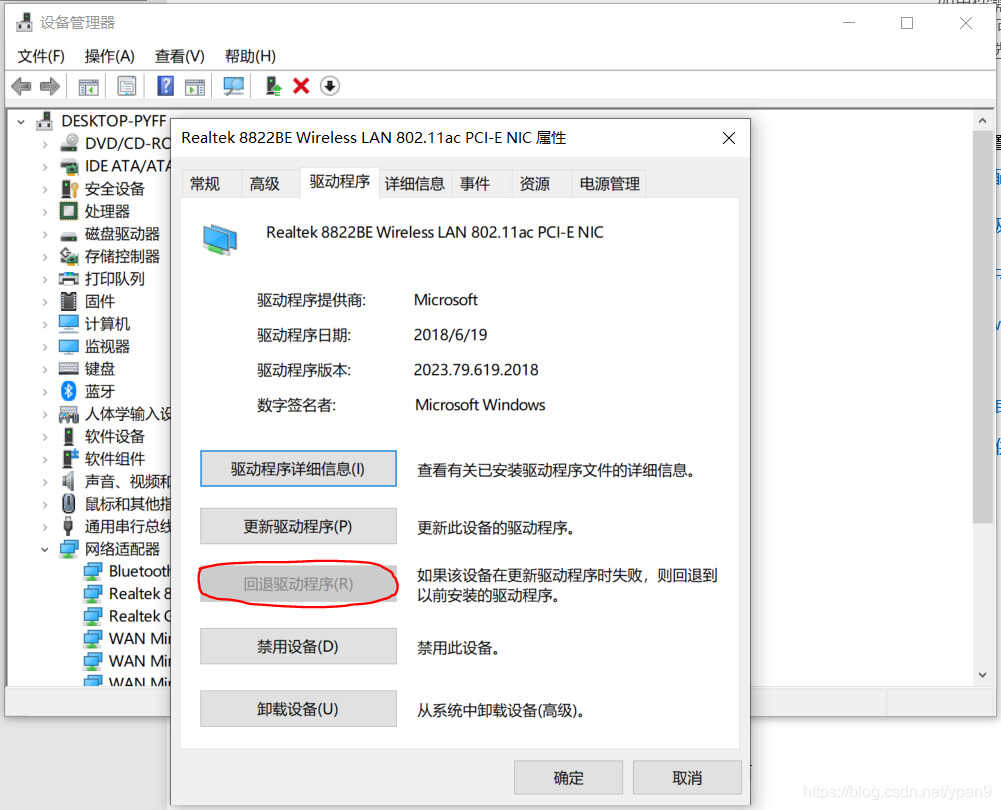
方法四:回退网卡驱动程序。右键桌面“开始” - “设备管理器” - “网络适配器” - 找到你的网卡右键“属性” - “驱动程序” - “回退驱动程序” - 确定。








